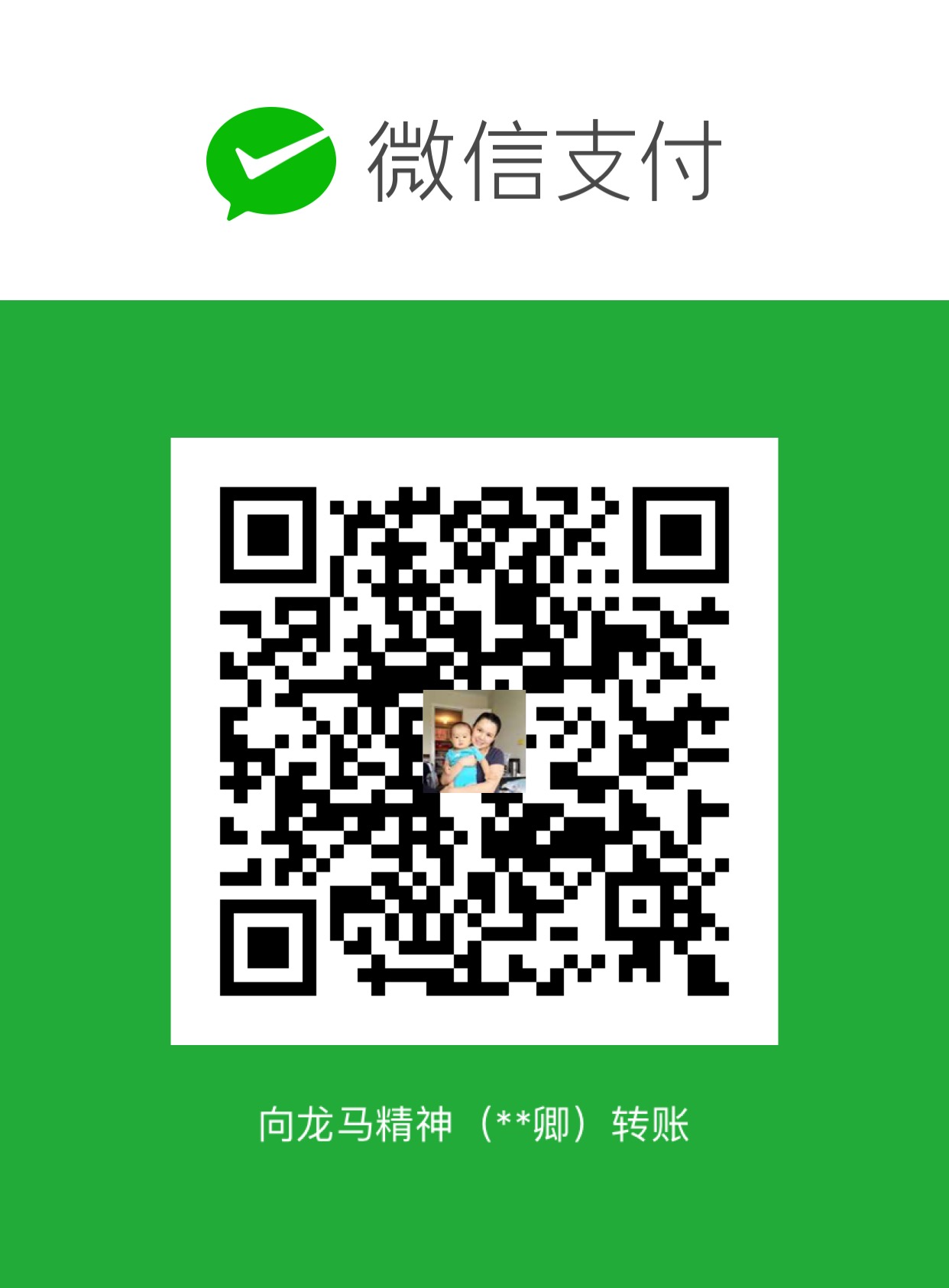判断Git是否安装成功
1 | git |
创建目录
1 | mkdir <dirname> |
mkdir是make directory的缩写,意为“创建目录”;比如,mkdir test命令将在当前目录下创建一个名为test的新目录;
切换目录
1 | cd <dirname> |
cd是change directory的缩写,意为“切换目录”;比如,cd test命令将从当前目录切换到刚刚创建的test目录;
创建文件
1 | touch <filename> |
touch命令的作用是change file access and modification times,即创建空文件或者修改文件的时间特性;比如,touch test.md命令可在当前目录中创建名为test.md的空白文件;
查看Git仓库状态
1 | git status |
git status命令用于查看Git仓库的状态,如果当前目录还不是Git仓库,则会报错:fatal: Not a git repository (or any of the parent directories): .git; 这时,需要用到git init命令来初始化Git仓库;
初始化Git仓库
1 | git init |
git init命令用于初始化Git仓库,将当前目录初始化为Git仓库;初始化Git仓库后,如果再次输入git status命令,则会提示on branch master, initial commit, untracked files: (use “git add ,意思是说,新生成的Git仓库默认在主分支(master branch),而且,当前Git仓库中有未被跟踪(待提交)的文件,即刚刚使用touch命令新建的test.md文件,如果需要提交此文件,则可以用git add命令进行操作;
文件等待提交
1 | git add |
刚刚谈到,新建的test.md尚未提交到Git仓库,如要提交,可以使用git add test.md命令;完成之后,我们再使用git status命令来检查一下Git仓库的状态,显示On branch master, initial commit, Changes to be commited: (use “git reset HEAD ,意思是说,test.md文件已被写入缓存,等待提交,这个时候,你可以使用git reset HEAD test.md命令来移除这个缓存,回滚到未被跟踪的状态;
提交文件至Git仓库
1 | git commit -m |
git commit -m命令用于将文件提交至Git仓库,比如,git commit -m ‘This is my first commit’,执行后提示test.md文件已被创建,同时显示提交时的附带信息“This is my first commit”;此时,如果执行git status,则会显示nothing to commit, working directory clean;
查看提交记录
1 | git log |
git log命令可以查看commit记录,包括作者,时间,以及提交时的附加信息,如”This is my first commit”; 如要退出git log,输入q即可;